- Esegui le app di Windows 10 su Chromebook utilizzando Wine 5.0
- PASSO 1: Installa Wine 5.0
- PASSAGGIO 2: Installazione delle app di Windows 10 sul Chromebook
- PASSAGGIO 3: Creazione del collegamento per l’app Windows 10 installata
- Come eseguire Windows 10 su Chromebook?
- Di cosa ho bisogno per iniziare con un Chromebook?
- Come installare Linux su un Chromebook?
- Come faccio a far sembrare Windows 10 un Chromebook?
- Come faccio a collegare il mio Chromebook a una rete?
- Come faccio a far funzionare Windows 10 in modo più simile a un Chromebook?
- Come installare Windows 10 su un Chromebook?
- Puoi eseguire app di Windows 10 su Chromebook usando wine?
- Quale è meglio Windows 10 o Chromebook?
- Come installare Windows 10 su Chromebook?
- Come sostituire il BIOS del Chromebook con Linux?
In questo tutorial, ti mostreremo come eseguire le tue app preferite di Windows 10 sul tuo Chromebook utilizzando Wine 5.0. Non si può negare il fatto che i laptop Chrome OS basati su Linux siano sicuramente tra i gadget di cui si è parlato di più negli ultimi anni. Se sei stato un fan dell’ecosistema Google, allora questo dovrebbe essere il tuo dispositivo preferito. Tuttavia, molti utenti sono ancora riluttanti a passare da Windows a Chrome OS. E non possiamo nemmeno biasimarli. Con la mancanza di supporto per le app di Windows, la decisione di effettuare un passaggio causa un sacco di problemi agli utenti.
Tuttavia, ci sono buone notizie in merito. Utilizzando il software Wine, puoi eseguire le tue app Windows in un ambiente Linux su un Chromebook. Bene, non è un emulatore, piuttosto crea un ponte o un livello tra entrambi questi sistemi operativi e rende abbastanza facile per il tuo Chromebook provare le tue app Windows preferite. Se sei interessato a sapere come raggiungere questo obiettivo, ecco le istruzioni richieste. Segui.
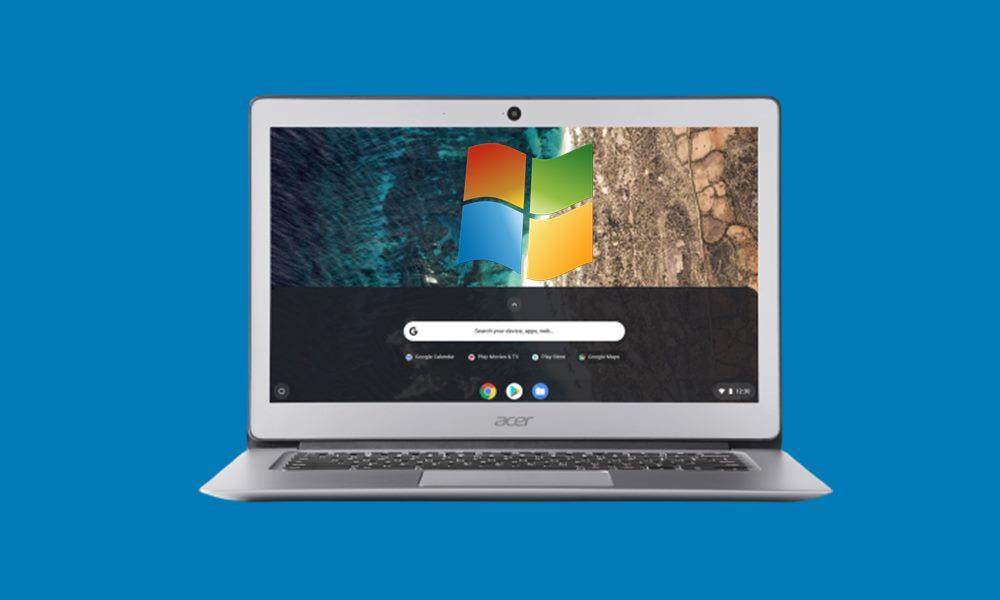
Esegui le app di Windows 10 su Chromebook utilizzando Wine 5.0
Prima di iniziare con i passaggi, assicurati di avere Linux installato sul tuo sistema. In caso contrario, vai su Impostazioni> Linux (Beta)> Fai clic sul pulsante Attiva. Quindi segui le istruzioni sullo schermo per installare Linux sul tuo Chromebook. Una volta fatto, puoi procedere con i passaggi seguenti, che sono stati suddivisi in tre sezioni separate.
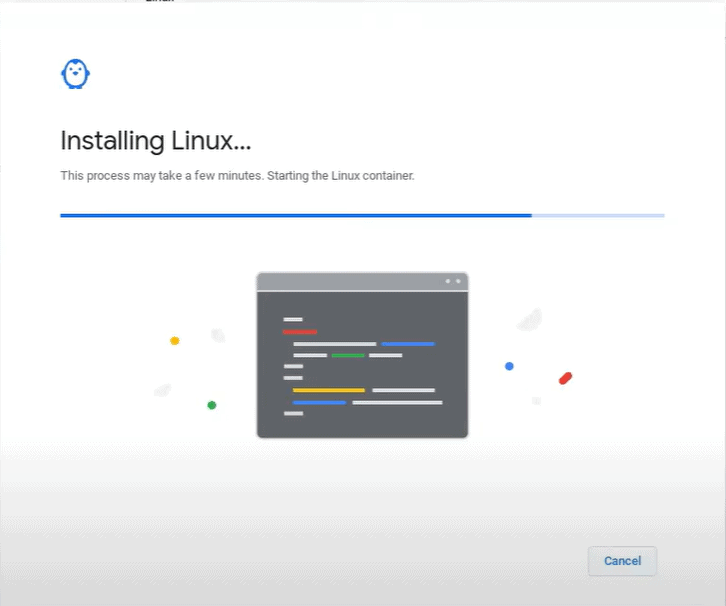
Il primo riguarda l’installazione di Wine 5.0. A questo seguiranno poi i passaggi per installare le app di Windows sul tuo Chromebook. La sezione finale contiene le informazioni relative alla creazione di un collegamento all’app Windows installata di recente. Ecco tutte le istruzioni obbligatorie che devi seguire al riguardo.
Annunci
PASSO 1: Installa Wine 5.0
- Per cominciare, dovrai installare Wine 5.0 sul tuo Chromebook.Per questo, avvia il terminale Linux ed esegui il comando seguente. Ciò aggiungerà il supporto per le app a 32 bit.
sudo dpkg --add-architecture i386
- Successivamente, dovrai scaricare e aggiungere alcuni repository aggiuntivi. Per questo esegui i seguenti comandi:
wget -nc https://dl.winehq.org/wine-builds/winehq.key sudo apt-key add winehq.key
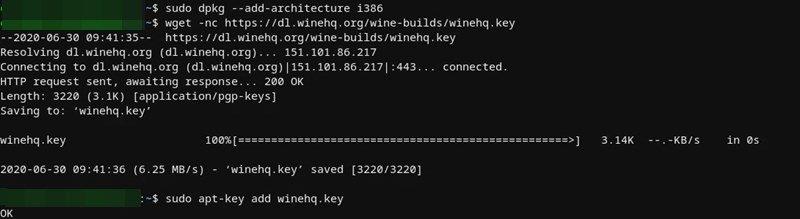
- Quindi dovrai installare il Nano Editor e successivamente modificare l’elenco dei sorgenti. Per questo, i due comandi seguenti torneranno utili:
sudo apt install nano sudo nano /etc/apt/sources.list
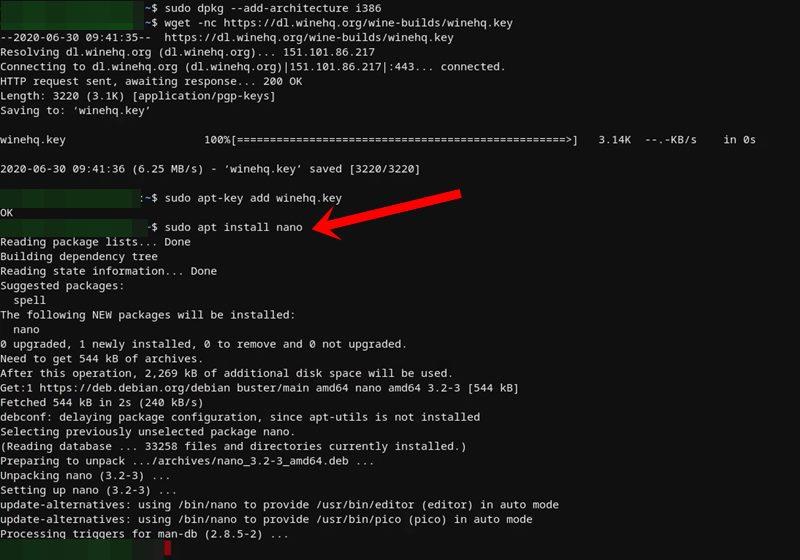
- Quindi, incolla le due righe di comandi sottostanti nell’editor Nano. Per questo, fai semplicemente clic con il pulsante destro del mouse sull’editor e i comandi verranno incollati. oppure puoi anche utilizzare le scorciatoie da tastiera Ctrl+Shift+V.
deb https://dl.winehq.org/wine-builds/debian/ buster main deb https://download.opensuse.org/repositories/Emulatori:/Wine:/Debian/Debian_10 ./
- Ora dovrai salvare il buffer modificato. Per questo, premi il tasto di scelta rapida Ctrl + X e quindi premi Y per rispondere affermativamente. Questo salverà il file e chiuderà anche l’Editor.
- Quindi usa il comando seguente per aggiungere il server delle chiavi di Ubuntu:
sudo apt-key adv --keyserver keyserver.ubuntu.com --recv-keys DFA175A75104960E
- Infine, esegui i comandi seguenti per installare Wine 5.0. Se viene richiesta la conferma, utilizzare il tasto Y per rispondere Sì.
sudo apt update sudo apt install --install-recommends winehq-stable
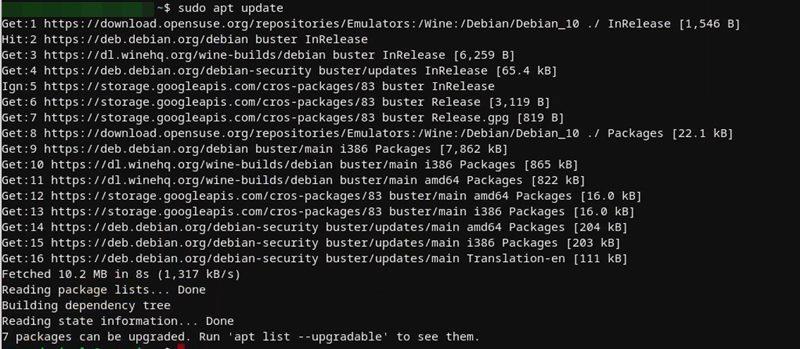
- Se desideri verificare lo stesso, digita il comando seguente e vai alla sezione Informazioni. Lì dovresti vedere la pagina informativa di Wine 5.0:
vinocfg
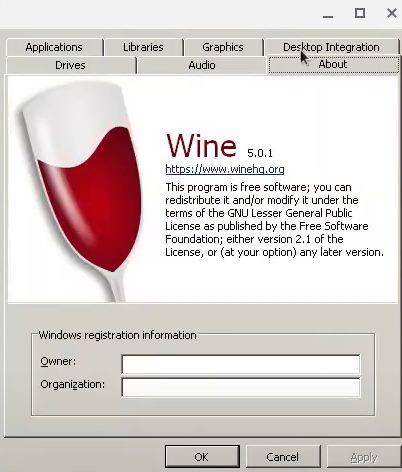
Oltre a ciò, puoi anche modificare alcune altre impostazioni dalla sezione Audio e grafica secondo necessità. Detto questo, ora puoi procedere con i passaggi per installare le tue app Windows 10 preferite sul tuo Chromebook.
PASSAGGIO 2: Installazione delle app di Windows 10 sul Chromebook
- Con l’installazione di Wine ora completata, ora puoi scaricare l’app di Windows 10 desiderata.Dal momento che utilizzeremo il nome di questa app nella finestra di comando, si consiglia di denominarla in modo più breve, preferibilmente senza spazi.
- Una volta fatto, sposta l’app nella cartella File Linux in I miei file. Ad esempio, assumiamo che il nome dell’app sia Test.
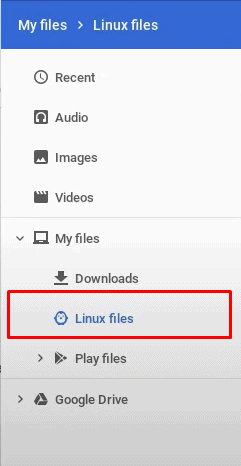
- Avvia la finestra Terminale e digita il comando seguente. Assicurati di sostituire il nome dell’app con quello che hai scaricato:
vino test.exe
Con ciò, hai installato correttamente l’app Windows 10 desiderata sul tuo Chromebook. Rivolgiamo ora la nostra attenzione alla creazione di una scorciatoia per la suddetta app e quindi all’accesso.
PASSAGGIO 3: Creazione del collegamento per l’app Windows 10 installata
Quindi ecco la cosa. Non appena installi l’app tramite le istruzioni fornite nel PASSAGGIO 2, verrà creato un collegamento nella cartella Linux. Ma ciò non sarebbe di alcun aiuto in quanto indicherebbe una posizione errata. Quindi dovremo modificare e correggere il percorso del file prima di avviarlo. Ecco come si potrebbe fare:
- Avvia l’app File Manager sul tuo Chromebook. Vai alla sezione dei file Linux dalla barra dei menu a sinistra.
- All’interno, fai clic sull’icona di overflow situata in alto a destra e seleziona l’opzione Mostra file nascosti.
- La cartella .wine sarà ora visibile. Avvialo e vai alla cartella drive_c. All’interno di ciò, dovrai individuare dove hai installato l’applicazione. Potrebbe essere in Program Files o Program Files (x86).
- Nel nostro caso, l’app sarà Test. Quindi vai alla cartella dell’app e trova il suo file eseguibile, che per noi sarà test.exe.
- Ora prendi nota della posizione del file. Ci sarà un tag “tuonomeutente” nella posizione. Questo deve essere sostituito con il tuo nome utente Linux.
/casa/il tuo nome utente/.wine/drive_c/Programmi/Test/test.exe
- Sulla stessa linea, la parte successiva del percorso, nel nostro caso, è “Program Files/Test/test.exe”. Assicurati di sostituirlo con l’app che hai installato.Tutto sommato, il testo in grassetto nel comando precedente deve essere modificato di conseguenza.
- Infine, dovrai aggiungere la tastiera del vino, dare uno spazio e quindi citare l’intero indirizzo tra doppie virgolette. Una volta che hai fatto tutto ciò, ecco come verrà modificato il comando sopra (le modifiche sono state mostrate in grassetto)
vino “/home/sadique987/.wine/drive_c/Programmi/Test/test.exe“ - Ora avvia Esplora file e vai nella cartella .local -> condividi -> applicazioni -> vino -> Programmi.
- Nella cartella Programmi, troverai la cartella dell’applicazione Windows installata. Apri quella cartella e dovresti vedere il file con l’estensione desktop
- Fai clic destro su quel file e dal menu che appare, seleziona l’opzione Apri con testo.
- Ora vedrai le seguenti righe di testo:
[Voce desktop] Nome= Exec= Tipo= Applicazione StartupNotify= true Icona= StartupWMCLass=
- Quello che devi fare è cambiare il Esegui= con l’indirizzo che hai creato nel passaggio precedente. Nel nostro caso, questo si trasformerà in:
[Voce desktop] Nome= Exec= wine "/home/sadique987/.wine/drive_c/Program Files/Test/test.exe" Tipo= Application StartupNotify= true Icona= StartupWMCLass=
- Dopo aver apportato le modifiche, utilizzare i tasti di scelta rapida Ctrl+S per salvare il file, quindi premere il pulsante Chiudi per chiudere l’Editor.
- Ora puoi avviare la tua app preferita dalla sezione Libreria app senza problemi.
Con questo concludiamo la guida su come eseguire le tue app preferite di Windows 10 sul tuo Chromebook utilizzando Wine 5.0. Anche se i passaggi potrebbero sembrare scoraggianti all’inizio, gli sforzi sono sicuramente gratificanti. In questa nota, se hai problemi con uno qualsiasi dei passaggi precedenti, faccelo sapere nella sezione commenti qui sotto. Per concludere, ecco alcuni suggerimenti e trucchi per iPhone, suggerimenti e trucchi per PC e suggerimenti e trucchi per Android che dovresti anche dare un’occhiata.
Annunci
FAQ
Come eseguire Windows 10 su Chromebook?
Ora in poi, se desideri avviare Windows 10 sul tuo Chromebook, non devi eseguire tutti i passaggi. Basta aprire Virtual Machine Manager e fare clic sul pulsante “Apri”. Successivamente, fai clic su Macchina virtuale -> Esegui dal menu in alto. Verrai avviato direttamente in Windows con tutti i tuoi programmi e file intatti.
Di cosa ho bisogno per iniziare con un Chromebook?
Un potente Chromebook con almeno un processore Intel i3, i5 o i7. Se hai 4 GB di RAM (8 GB andrebbero bene) e 64 GB di spazio di archiviazione, sei a posto. Più siamo meglio è. 2. Un’immagine ISO di Windows 10 o Windows 7. Puoi scaricare una nuova copia di Windows 10 gratuitamente da qui. 3. Supporto Linux sul tuo Chromebook.
Come installare Linux su un Chromebook?
(Impostazioni -> Linux (Beta) nel menu a sinistra -> Attiva). Dovresti installare Windows 10 o Windows 7 su un Chromebook? Prima di passare ai passaggi, devi sapere quale versione di Windows sarebbe una scelta migliore per il tuo Chromebook.
Come faccio a far sembrare Windows 10 un Chromebook?
Il modo più semplice per far funzionare un sistema Windows 10 più simile a un Chromebook è installare Chrome e Google Drive per desktop (Figura A). Chrome ti consente di accedere alle app web proprio come faresti su un Chromebook. Drive per desktop ti consente di sfogliare i file su Google Drive con un’interfaccia simile a Esplora file di Windows, molto simile all’app File su un Chromebook.
Come faccio a collegare il mio Chromebook a una rete?
All’avvio di Windows, inserisci l’unità USB con i driver di Windows nel Chromebook. I driver dovrebbero essere installati automaticamente quando li apri. Ignora eventuali avvisi di Windows, quindi riavvia il Chromebook quando tutti i driver sono installati. Quando il Chromebook si riavvia, puoi finalmente connetterti a una rete.
Come faccio a far funzionare Windows 10 in modo più simile a un Chromebook?
Il modo più semplice per far funzionare un sistema Windows 10 più simile a un Chromebook è installare Chrome e Google Drive per desktop (Figura A). Chrome ti consente di accedere alle app web proprio come faresti su un Chromebook.Drive per desktop ti consente di sfogliare i file su Google Drive con un’interfaccia simile a Esplora file di Windows, molto simile all’app File su un Chromebook.
Come installare Windows 10 su un Chromebook?
Ora in poi, se desideri avviare Windows 10 sul tuo Chromebook, non devi eseguire tutti i passaggi. Basta aprire Virtual Machine Manager e fare clic sul pulsante “Apri”. Successivamente, fai clic su Macchina virtuale -> Esegui dal menu in alto. Verrai avviato direttamente in Windows con tutti i tuoi programmi e file intatti. Nessuna installazione necessaria.
Puoi eseguire app di Windows 10 su Chromebook usando wine?
Ecco un’altra applicazione Windows, IDM in esecuzione su Chrome OS. Ho menzionato il percorso del file di seguito da prendere in considerazione. Dopo aver appreso come creare il percorso del file, eseguire un’applicazione Windows diventa un gioco da ragazzi su Chrome OS. Quindi questo è stato il nostro approfondimento su come utilizzare le app di Windows 10 su Chromebook utilizzando Wine 5.0.
Quale è meglio Windows 10 o Chromebook?
Entrambi hanno il loro splendore. Windows offre la massima flessibilità per eseguire quasi tutte le app (in particolare i giochi); Il Chromebook è più economico di un PC Windows comparabile ed è facile da trasportare e si avvia rapidamente. I Chromebook possono eseguire Windows 10?
Come installare Windows 10 su Chromebook?
Iniziamo! Passaggio 1: abilita la modalità sviluppatore come installare Windows 10 sul Chromebook Questo cancellerà il tuo dispositivo, quindi assicurati di salvare prima tutto ciò che desideri conservare. Per abilitare la modalità sviluppatore, tieni premuto Esc+F3 (Aggiorna) mentre accendi il Chromebook. Continua a tenere premuto finché non vedi un messaggio spaventoso che dice che la verifica del sistema operativo è disattivata; poi,
Come sostituire il BIOS del Chromebook con Linux?
Digita “shell” nel terminale e premi “Invio” per accedere a un ambiente shell Linux più potente. Scarica ed esegui lo script che sostituirà il BIOS del tuo Chromebook copiando e incollando il comando seguente nella finestra del terminale e quindi premendo “Invio”:












